Konfiguration der Remote-Verwaltung auf dem CVR100W VPN-Router
Ziel
Remote-Management ermöglicht Remote-Zugriff und -Steuerung eines Geräts ohne physische Verbindung. Die Remote-Verwaltung wird durchgeführt, um die Effizienz der Arbeit von einem entfernten Standort aus zu verbessern. Auf ein Gerät, das Remote-Management verwendet, kann vom WAN-Port aus zugegriffen werden. In diesem Artikel wird die Konfiguration der Remote-Verwaltung auf dem CVR100W VPN-Router erläutert.
Anwendbares Gerät
CVR100W
Softwareversion
· 1.0.1.19
Remote-Management
Schritt 1: Melden Sie sich beim Webkonfigurationsprogramm an, und wählen Sie Administration > Remote Management (Verwaltung > Remote-Verwaltung). Die Seite Remote Management wird geöffnet.

Schritt 2: Aktivieren Sie im Feld Web Access (Webzugriff) das bzw. die entsprechenden Kontrollkästchen, um anzugeben, wie lokal auf das Webkonfigurationsprogramm des CVR100W zugegriffen wird. Mögliche Optionen sind:
· HTTP - HTTP steht für Hypertext Transfer Protocol, eine Technik zum Senden und Empfangen von Informationen über das Internet.
· HTTPS - HTTP steht für Hypertext Transfer Protocol. Der Unterschied zwischen HTTP und HTTPS besteht darin, dass HTTPS über zusätzliche Sicherheitsfunktionen verfügt, z. B. den Austausch von Zertifikaten zwischen Servern und Clients.

Schritt 3: Aktivieren Sie im Feld Remote Management das Kontrollkästchen Enable (Aktivieren), um die Remote-Verwaltung zu aktivieren. Die Remote-Verwaltung ermöglicht es den Administratoren, sich beim System anzumelden und von einem Remote Wide Area Network (WAN) auf die Webschnittstelle zuzugreifen. Die Remote-Verwaltung ist standardmäßig deaktiviert.

Hinweis: Wenn die Remote-Verwaltung aktiviert ist, steht das Gerät jedem zur Verfügung, der die WAN-IP-Adresse kennt. Da ein böswilliger WAN-Benutzer das Gerät neu konfigurieren und auf verschiedene Weise missbrauchen kann, wird empfohlen, das Administrator- und alle Gastkennwörter zu ändern, bevor die Funktion aktiviert wird.
Schritt 4: Klicken Sie im Feld "Remote Access" (Remote-Zugriff) auf das entsprechende Optionsfeld, um festzulegen, wie Sie remote auf das Webkonfigurationsprogramm des CVR100W zugreifen können. Mögliche Optionen sind:
· HTTP - HTTP steht für Hypertext Transfer Protocol, eine Technik zum Senden und Empfangen von Informationen über das Internet.
· HTTPS - HTTP steht für Hypertext Transfer Protocol. Der Unterschied zwischen HTTP und HTTPS besteht darin, dass HTTPS über zusätzliche Sicherheitsfunktionen verfügt, z. B. den Austausch von Zertifikaten zwischen Servern und Clients.

Schritt 5: (Optional) Um einem Remote-Benutzer die Aktualisierung des Geräts zu ermöglichen, aktivieren Sie das Kontrollkästchen Enable (Aktivieren) im Feld Remote Upgrade (Remote-Aktualisierung). Diese Funktion ist sehr nützlich, wenn kein physischer Zugriff auf das Gerät verfügbar ist.

Schritt 6: Klicken Sie im Feld Zulässige Remote IP-Adresse auf das entsprechende Optionsfeld, um festzulegen, wer remote auf das Gerät zugreifen darf. Mögliche Werte sind:
· Beliebige IP-Adresse - Ermöglicht den Zugriff auf den Router über eine beliebige IP-Adresse. Es ist sehr wichtig, dass der Benutzer das Kennwort ändert, wenn diese Option aktiviert ist, um nicht autorisierten Benutzern den Zugriff auf den Router zu verwehren. Geben Sie den Bereich der IP-Adressen ein, die für den Remote-Zugriff auf den CVR100W zulässig sind.
· IP-Adressbereich - Ermöglicht einem Bereich von Benutzern den Zugriff auf den Router. Geben Sie den Bereich der IP-Adressen ein, die für den Remote-Zugriff auf den CVR100W zulässig sind.
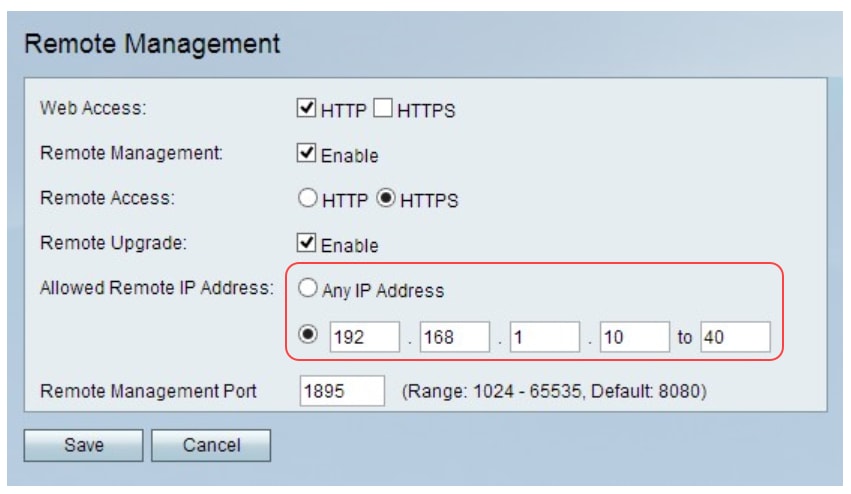
Schritt 7: Geben Sie im Feld Remote Management Port (Remote-Management-Port) die Portnummer ein, die für Remote-Verbindungen verwendet wird. Die Standard-Portnummer lautet 8080.

Schritt 8: Klicken Sie auf Speichern, um die Einstellungen zu speichern.

 Feedback
Feedback